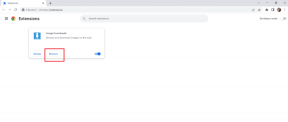IPhone-ზე გაუჩინარებული ფონის გამოსწორების 9 გზა
Miscellanea / / October 19, 2023
მოწყობილობების უმეტესობას გააჩნია პერსონალიზაციის მრავალი ვარიანტი. და ეს იწყება პირდაპირ მთავარი საკეტიდან და საწყისი ეკრანიდან ფონების სახით. აქ შეგიძლიათ გამოიყენოთ ნებისმიერი თქვენი სურათი ან შაბლონი და მოარგოთ ისინი თქვენი გემოვნების მიხედვით. თუმცა, რატომ ხდება დაბლოკვის ეკრანი მოულოდნელად შავი? არის თუ არა რაიმე გზა თქვენი iPhone-ზე გაქრული ფონის პრობლემის გადასაჭრელად? გავარკვიოთ.
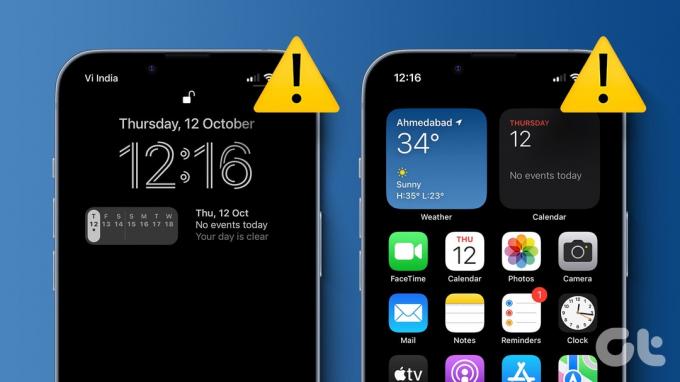
მიუხედავად იმისა, რომ ანგარიშების უმეტესი ნაწილი არის მომხმარებლებისგან, რომლებსაც აქვთ iOS 16 და ზემოთ მოწყობილი მოწყობილობები, ამ პრობლემის წინაშე შეგიძლიათ iOS-ის სხვა ვერსიებზეც. ასე რომ, მოდით გადავხედოთ 9 გზას, რომელიც დაგეხმარებათ თქვენი iPhone-ზე ფონზე გაუჩინარებული პრობლემის მოგვარებაში.
1. იძულებით დახურეთ და გადატვირთეთ iPhone
იმის გამო, რომ iPhone-ებს არ აქვთ მშობლიური გადატვირთვის პარამეტრები, შეგიძლიათ აიძულოთ თქვენი iOS მოწყობილობა გამორთოთ. შემდეგ, გადატვირთეთ მოწყობილობა, რომ ჩატვირთოთ ყველა ფუნქცია და ფუნქცია ნულიდან. ეს დაგეხმარებათ მოაგვაროთ ნებისმიერი დროებითი ხარვეზი ან ხარვეზი, რამაც შესაძლოა თქვენი iPhone-ის ფონი გაქრეს. აი, როგორ უნდა გავაკეთოთ ეს.
Ნაბიჯი 1: გამორთეთ თქვენი მოწყობილობა შემდეგი ნაბიჯებით:
- iPhone SE 1-ლი თაობის, 5s, 5c და 5-ისთვის: დიდხანს დააჭირეთ ზედა ღილაკს.
- iPhone SE მე-2 თაობისთვის, 7 და 8: დიდხანს დააჭირეთ გვერდით ღილაკს.
- iPhone X-ისთვის და ზემოთ: ხანგრძლივად დააჭირეთ დენის და ხმის ნებისმიერ ღილაკს ერთდროულად.
ნაბიჯი 2: გეჭიროთ სლაიდერი და გადაათრიეთ ბოლომდე.

როგორც კი თქვენი მოწყობილობის ეკრანი გამოირთვება, ხანგრძლივად დააჭირეთ ჩართვის ღილაკს, რომ ისევ ჩართოთ. შემდეგ გამოიყენეთ თქვენი ტელეფონი და ნახეთ, არის თუ არა ფონის ეკრანი ხელმისაწვდომი. თუ არა, გააგრძელეთ შემდეგი გამოსწორება.
2. სცადეთ დააყენოთ განსხვავებული ფონი
თუ თქვენი წინა ფონი მუდმივად ქრება თქვენს iPhone-ზე, სცადეთ დააყენოთ ახალი, რათა შეამოწმოთ, არის თუ არა პრობლემა თავად ფონთან. აი, როგორ უნდა გავაკეთოთ ეს.
Ნაბიჯი 1: გახსენით თქვენი მოწყობილობა და ხანგრძლივად დააჭირეთ დაბლოკვის ეკრანს. მოთხოვნის შემთხვევაში, განბლოკეთ თქვენი მოწყობილობა.
ნაბიჯი 2: ქვედა მარჯვენა კუთხეში შეეხეთ + ხატულას.

ნაბიჯი 3: აქ, შეეხეთ გალერეიდან შესაბამის ფონს.
ნაბიჯი 4: მას შემდეგ რაც შეასრულებთ ყველა საჭირო ცვლილებას, შეეხეთ დამატებას.

ახლა აირჩიეთ ახალი ფონი და ნახეთ, მუშაობს თუ არა ის სწორად თქვენს iPhone-ზე.
ასევე წაიკითხეთ: როგორ დავაყენოთ სხვადასხვა ჩაკეტილი ეკრანი და საწყისი ეკრანის ფონი iPhone-ზე
3. შეამოწმეთ iPhone ბატარეის პროცენტი
ბატარეის ენერგიის დაზოგვის მიზნით, თქვენმა iPhone-მა შესაძლოა ავტომატურად გამორთოს ფონები. ამ შემთხვევაში, თქვენ შეგიძლიათ ნახოთ თქვენი მოწყობილობის ბატარეის მიმდინარე პროცენტი და შეამოწმოთ საკმარისია თუ არა iPhone-ის ნორმალურად მუშაობის საშუალება. თუ ბატარეის პროცენტი უხილავია, აი, როგორ შეგიძლიათ მისი ნახვა.
Ნაბიჯი 1: გახსენით პარამეტრები და შეეხეთ ბატარეას.
ნაბიჯი 2: აქ ჩართეთ ბატარეის პროცენტული გადამრთველი.
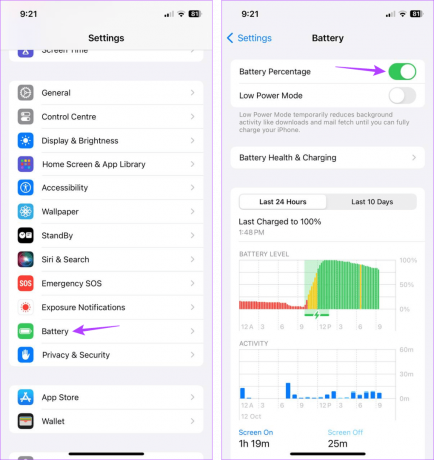
ახლა, მენიუს ზოლში შეამოწმეთ თქვენი iPhone-ის ბატარეის მიმდინარე პროცენტი.
4. გადააკეთეთ თქვენი ფონის პერსონალიზაცია
ფონის გარკვეულმა პერსონალიზაციამ, როგორიცაა ვიჯეტები, შეიძლება ხელი შეუშალოს თავად ფონს. ამან შეიძლება გამოიწვიოს ისეთი პრობლემები, როგორიცაა ფონი მიუწვდომელი ან შემთხვევით გაშავება. იმის შესამოწმებლად, ასეა თუ არა, გადააწყვეთ ან წაშალეთ ფონის ზოგიერთი პერსონალიზაცია და ხელახლა შეამოწმეთ. აი, როგორ უნდა გავაკეთოთ ეს.
Ნაბიჯი 1: თქვენს დაბლოკვის ეკრანზე დიდხანს დააჭირეთ მიმდინარე ფონი. მოთხოვნის შემთხვევაში შეიყვანეთ თქვენი პაროლი.
ნაბიჯი 2: შემდეგ, შეეხეთ მორგებას.

ნაბიჯი 3: შეეხეთ ეკრანის დაბლოკვას.
ნაბიჯი 4: ახლა წაშალეთ ან გადააკეთეთ ვიჯეტები თქვენს დაბლოკვის ეკრანზე.
ნაბიჯი 5: მას შემდეგ რაც ყველა ცვლილება განხორციელდება, შეეხეთ შესრულებულია.

ახლა, დაელოდეთ ცოტა ხანს და შეამოწმეთ, ჩანს თუ არა თქვენი iPhone-ის ფონი.
რჩევა: დაამატეთ სხვა ვიჯეტები თქვენი iPhone-ის დაბლოკვის ეკრანზე ფუნქციონირების გასაზრდელად.
5. გამორთეთ ფოკუსის რეჟიმი
ფოკუსის რეჟიმი დაგეხმარებათ თქვენს დავალებაზე ფოკუსირებაში და ყურადღების გაფანტვის თავიდან აცილებაში. თუმცა, ამან შეიძლება ასევე გამოიწვიოს პრობლემები თქვენს iPhone-ის გარკვეულ ფონებთან დაკავშირებით. როდესაც ეს მოხდება, შეგიძლიათ ხელით გამორთოთ ფოკუსის რეჟიმი თქვენს iPhone-ზე. Აი როგორ.
Ნაბიჯი 1: ჩამოწიეთ ეკრანის ზედა მარცხენა კუთხიდან, რათა გახსნათ საკონტროლო ცენტრი თქვენს iPhone-ზე. ალტერნატიულად, თუ თქვენს მოწყობილობას აქვს მთავარი ღილაკი, ორჯერ დააჭირეთ მას.
ნაბიჯი 2: აქ, შეეხეთ ფოკუსს.
ნაბიჯი 3: ახლა, შეეხეთ შესაბამის ფოკუსის რეჟიმს, რომ გამორთოთ იგი.
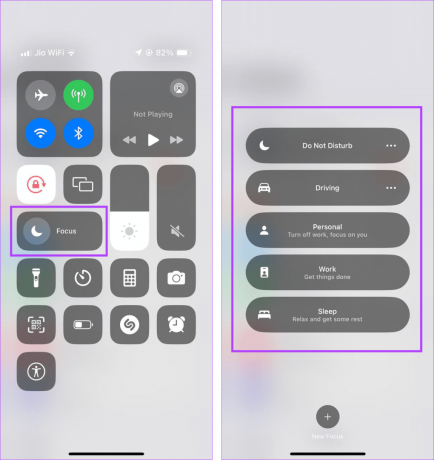
დასრულების შემდეგ, შეამოწმეთ თქვენი მოწყობილობა და ნახეთ, მუშაობს თუ არა თქვენი iPhone-ის ფონი ისე, როგორც მოსალოდნელი იყო. თუ პრობლემები შენარჩუნებულია, გააგრძელეთ შემდეგი მეთოდი.
6. გამორთეთ DND განრიგი
თქვენს iPhone-ზე DND განრიგის დაყენება გიხსნით მათი ხელით ჩართვას. განსაკუთრებით სასარგებლოა, როდესაც გსურთ DND ჩართოთ დადგენილ ინტერვალში.
თუმცა, ყურადღების გადატანის თავიდან ასაცილებლად, DND განრიგმა შეიძლება ხელი შეუშალოს თქვენი ფონის პარამეტრებს. ასე რომ, სცადეთ გამორთოთ DND განრიგი და ნახეთ, პრობლემა შენარჩუნებულია თუ არა.
Ნაბიჯი 1: გახსენით პარამეტრების აპი თქვენს iPhone-ზე.
ნაბიჯი 2: გადადით ქვემოთ და შეეხეთ ფოკუსს.
ნაბიჯი 3: აქ, შეეხეთ "არ შემაწუხოთ".

ნაბიჯი 4: გადადით განყოფილებაში „განრიგის დაყენება“ და შეეხეთ ამჟამად აქტიურ განრიგს.
ნაბიჯი 5: შემდეგ, გამორთეთ განრიგის გადამრთველი.

ეს შეაჩერებს DND-ის ჩართვას დადგენილ ინტერვალებში. ახლა, შეამოწმეთ, მოაგვარებს თუ არა პრობლემას თქვენთვის.
7. შეამოწმეთ iPhone საცავი
თუ თქვენს iPhone-ს ამჟამად არ აქვს საკმარისი საცავი, მას შეუძლია შეფერხდეს ან დაკიდოს თქვენი მოწყობილობა. ეს ასევე შეიძლება იყოს იმის მიზეზი, რომ თქვენი iPhone-ის ფონი კვლავ შავდება. ასე რომ, მიჰყევით ქვემოთ მოცემულ ნაბიჯებს, რათა შეამოწმოთ რამდენი მეხსიერება გაქვთ ხელმისაწვდომი თქვენს iPhone-ზე.
Ნაბიჯი 1: გახსენით პარამეტრების აპი და შეეხეთ გენერალს.
ნაბიჯი 2: აქ, შეეხეთ iPhone Storage-ს.

ნაბიჯი 3: ახლა შეამოწმეთ ხელმისაწვდომი საცავი.

თუ საცავი თითქმის სავსეა, განიხილეთ ზოგიერთი გამოუყენებელი აპლიკაციის გადმოტვირთვა გარკვეული სივრცის გასათავისუფლებლად. თქვენ ასევე შეგიძლიათ სცადოთ გაასუფთავეთ სხვა მეხსიერება თქვენს iPhone-ზე.
8. ყოველთვის ჩართული ეკრანის გამორთვა
თუ იყენებთ iPhone 14 Pro სერიებს ან iPhone 15 Pro სერიებს, ნაგულისხმევად ჩართულმა Always-On ეკრანმა შეიძლება გამოიწვიოს პრობლემები თქვენს ფონთან დაკავშირებით. ამრიგად, ამ ფუნქციის გამორთვა დაგეხმარებათ არა მხოლოდ თქვენი მოწყობილობის ეკრანის გამორთვაში, როდესაც ის არ არის გამოყენებული, არამედ მოაგვარებს ფონის ნებისმიერ პრობლემას. მიჰყევით ქვემოთ მოცემულ ნაბიჯებს ამის გასაკეთებლად.
ასევე წაიკითხეთ:როგორ დააკონფიგურიროთ ყოველთვის ჩართული ეკრანი iPhone 14 Pro-ზე
Ნაბიჯი 1: გახსენით პარამეტრების აპი თქვენს iPhone-ზე.
ნაბიჯი 2: აქ, შეეხეთ "ჩვენება და სიკაშკაშე".
ნაბიჯი 3: შემდეგ, შეეხეთ "ყოველთვის ჩართული ეკრანზე"
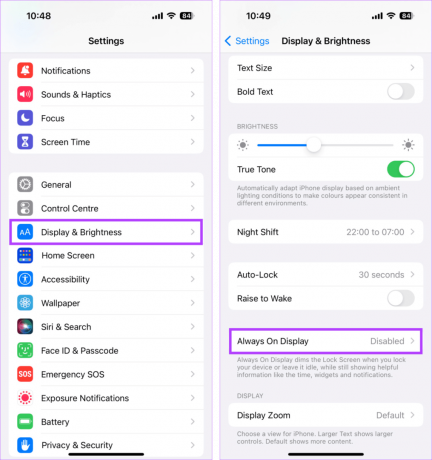
ნაბიჯი 4: გამორთეთ გადამრთველი ყოველთვის ჩართული ეკრანისთვის.

ეს გათიშავს ყოველთვის ჩართულ ეკრანს თქვენს iPhone-ზე.
9. შეამოწმეთ iOS განახლება
თუ თქვენი iPhone-ის ფონის გაშავების პრობლემა გამოწვეულია პროგრამული ხარვეზის გამო, თქვენი iPhone-ის უახლესი პროგრამული უზრუნველყოფის განახლებამ შეიძლება პოტენციურად გაასწოროს ის. ეს გამოწვეულია შეცდომების გამოსწორებით, რომლებიც ჩვეულებრივ შემოტანილია განახლებებში, რათა წინა პრობლემები არ განმეორდეს. დამატებითი ინფორმაციისთვის, შეამოწმეთ ჩვენი სახელმძღვანელო თქვენი iOS მოწყობილობის განახლება.
დააყენეთ თქვენი არჩევანის ფონი
განსხვავებულ და უნიკალურ ფონებს შეუძლიათ თქვენი მოწყობილობის გამორჩევა. ასე რომ, ვიმედოვნებთ, რომ ეს სტატია დაგეხმარა თქვენი iPhone-ის ფონის გაუჩინარების პრობლემის მოგვარებაში. გარდა ამისა, თქვენ ასევე შეგიძლიათ შეამოწმოთ ჩვენი ახსნა-განმარტება, თუ გაქვთ პრობლემა ყოველთვის ჩართული ეკრანის გამოყენებისას თქვენს iPhone-ზე.